Auch wenn es allgemein üblich ist, ein aktualisiertes Betriebssystem zu verfolgen, wünschen sich einige Personen immer noch, zum vorherigen zurückzukehren, aufgrund bestimmter unvergleichlicher Funktionen oder einzigartiger Highlights, die es gebracht hat. Und deshalb fragen so viele Benutzer online: "Kann ich macOS Monterey auf Big Sur downgraden?"
Definitiv ja! Dieser Beitrag wird Sie durch das Downgraden von macOS Monterey auf Big Sur mit super detaillierten Anweisungen führen. Keine Sorge, es wird Sie nicht verwirren, auch wenn Sie neu in dieser Mission sind. Lassen Sie uns also loslegen!
Vorbereitungen sollten vor dem Downgrade getroffen werden:
- Ein Mac OS Extended (HFS+) formatierter USB-Stick mit 20GB oder mehr Speicherplatz
- Ein Mac-Computer mit macOS Monterey
- Ein Backup-Laufwerk
- Eine gute Internetverbindung
Erstellen eines bootfähigen Installationsprogramms für macOS Big Sur
Wenn Ihr Gerät auf macOS Monterey aktualisiert wurde über: Apple-Menü > Über diesen Mac > Software-Update > Jetzt aktualisieren, anstelle von macOS Monterey auf Ihrem nicht unterstützten Mac zu installieren, bedeutet dies, dass Ihr Gerät offiziell von Apple unterstützt wird, um macOS Monterey auszuführen.
Sobald Sie Ihren Mac aktualisieren, schließt Apple den Weg zur Wiederherstellung von macOS Big Sur für eine bessere Leistung und Zusammenarbeit des aktualisierten Betriebssystems und der Hardware ab. Daher ist es hier ein Muss, ein macOS Big Sur bootfähiges Installationsprogramm zu erstellen.
Sie haben zwei Optionen, um ein macOS Big Sur-Installationsprogramm auf Ihrem Mac zu erstellen:
- Ein bootfähiger Installationsprogramm-Helfer
- Das Terminal
Option 1: Erstellen eines macOS Big Sur bootfähigen Installationsprogramms mit dem Helfer
iBoysoft DiskGeeker ist ein All-in-One Installations-Datenträgerersteller für Mac, der Sie von manuellen Vorgängen wie dem Herunterladen der macOS Big Sur PKG-Datei, der Installation der PKG-Datei, dem Verschieben auf den vorbereiteten USB-Datenträger und der Konvertierung dieser PKG-Datei in einen bootfähigen Installer durch Ausführen von Befehlen befreit.
Mit diesem Helfer können Sie sich auf Ihr eigenes Geschäft konzentrieren und ihn einfach die Erstellung des bootfähigen Installers abschließen lassen. Sobald der Vorgang abgeschlossen ist, können Sie den bootfähigen USB-Datenträger abrufen und macOS Big Sur direkt auf Ihrem Rechner installieren.
So erstellen Sie einen macOS Big Sur bootfähigen Installer mit iBoysoft DiskGeeker:
Schritt 1: Laden Sie iBoysoft DiskGeeker herunter und schließen Sie die externe Festplatte an Ihren Mac an, die Sie später als bootfähige Quelle verwenden möchten.
Schritt 2: Öffnen Sie iBoysoft DiskGeeker.
Schritt 3: Wählen Sie das eingesteckte Laufwerk aus und klicken Sie "Boot-Datenträger erstellen" in der linken Seitenleiste.

Wenn die externe Festplatte keine Volume hat, wenn Sie das Laufwerk auswählen und "Boot-Datenträger erstellen" klicken, erhalten Sie eine Meldung, dass das Laufwerk noch nicht formatiert wurde. Klicken Sie einfach auf "OK", um das Tool das Laufwerk in Mac OS Extended (HFS+) zu formatieren. Wählen Sie dann das Volume aus und klicken Sie auf "Boot-Datenträger erstellen", um fortzufahren.
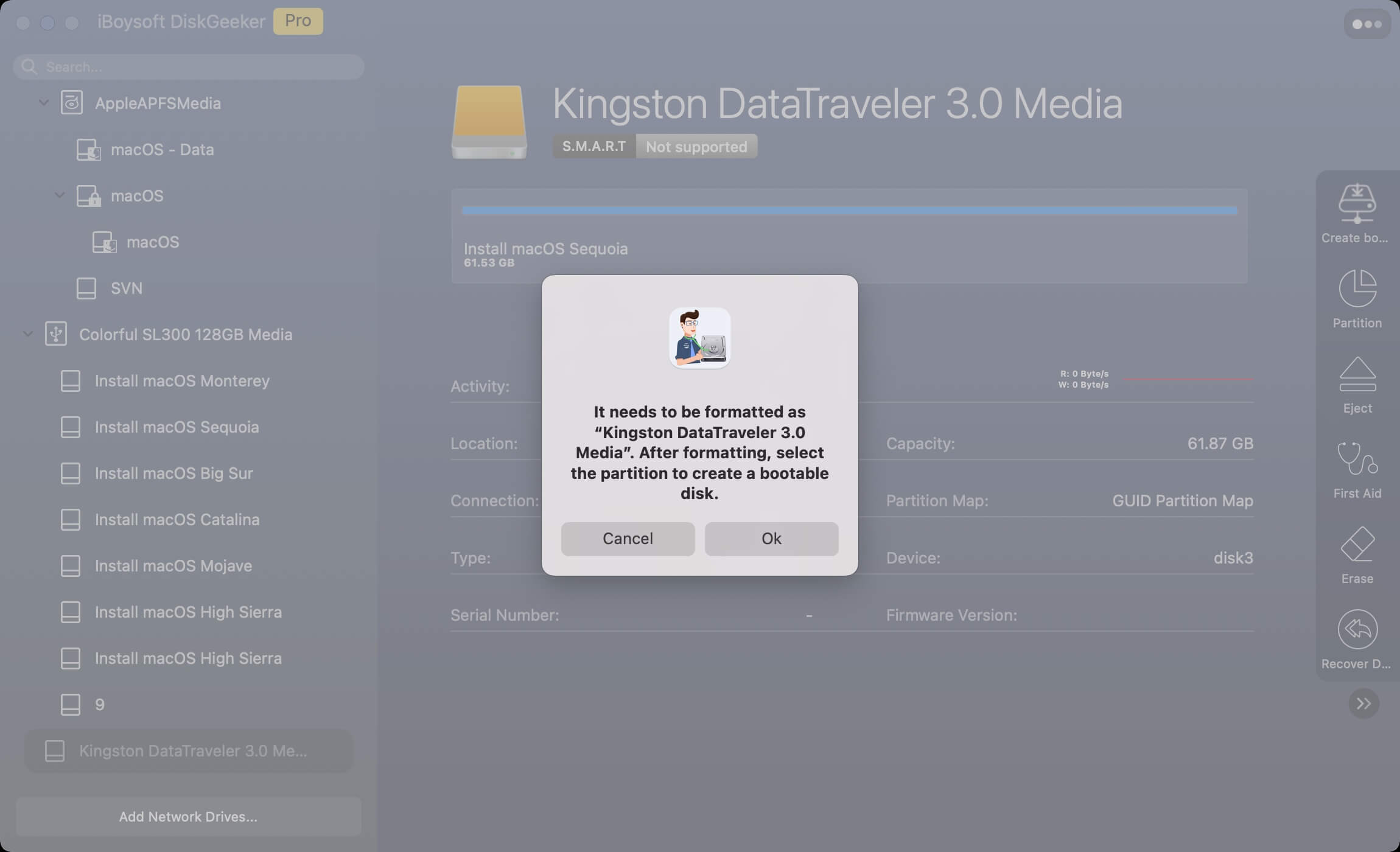
Schritt 4: Klicken Sie auf "Fortfahren" in der Benachrichtigung, die Sie darüber informiert, dass das ausgewählte Volume formatiert wird.

Schritt 5: Wählen Sie macOS 11 Big Sur aus und klicken Sie auf "Boot-Datenträger erstellen".
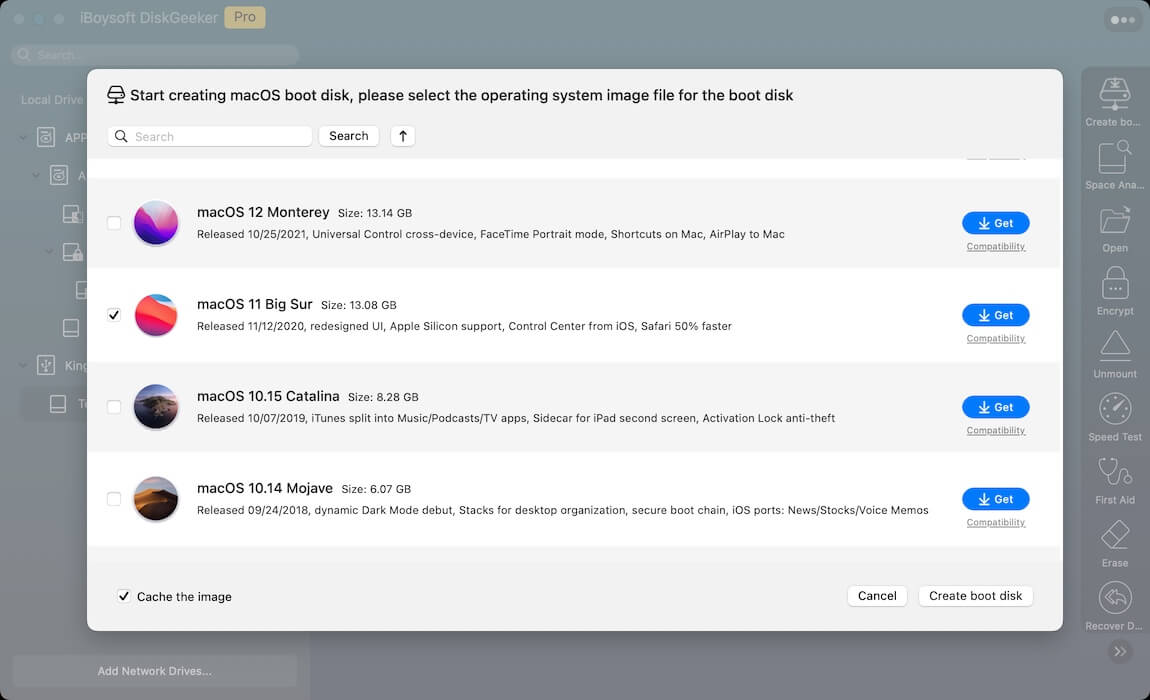
Schritt 6: Klicken Sie auf "OK" im Pop-up, um die Zielpartition löschen zu lassen.

Schritt 7: Warten Sie, bis der DMG-Downloadvorgang abgeschlossen ist.
Schritt 8: Sobald der Download abgeschlossen ist, informiert Sie ein Pop-up darüber, dass das Erstellen eines bootfähigen Datenträgers die Zielpartition löschen wird. Klicken Sie auf OK, um fortzufahren.
Schritt 9: Nach Abschluss des Prozesses haben Sie einen bootfähigen USB für macOS Big Sur! Sie können ihn verwenden, um das Betriebssystem auf Ihrem Rechner zurückzuversetzen.

Option 2: Erstellen Sie den macOS Big Sur bootfähigen Installer mit Terminal
Sie können auch die Erstellung eines bootfähigen macOS Big Sur USB mit Hilfe von Terminal abschließen. Dieser Weg ist jedoch anfällig für Fehler, da er bestimmte Kenntnisse über Befehle erfordert. Wenn Sie die Befehle zum ersten Mal verwenden, denken Sie daran, die Anweisungen streng zu befolgen, sonst werden Sie schnell verwirrt.
- Laden Sie die macOS Big Sur PKG-Datei hier herunter.
- Sobald der Download abgeschlossen ist, doppelklicken Sie auf die PKG-Datei, um sie auf Ihrem Rechner zu installieren. Stellen Sie sicher, dass sie im Anwendungsordner platziert ist, da sonst der folgende Befehl möglicherweise schief geht.
- Starten Sie das Terminal, kopieren und fügen Sie diese Befehlszeile in das Terminalfenster ein. Ersetzen Sie "MeinVolume" durch den Namen des USB.sudo /Applications/Install\ macOS\ Big Sur.app/Contents/Resources/createinstallmedia –volume /Volumes/MeinVolume
- Drücken Sie Enter, um diesen Befehl auszuführen. Sie werden nach dem Passwort Ihres Benutzerkontos gefragt; geben Sie es einfach in das Fenster ein. Sie können das Passwort nicht sehen; stellen Sie sicher, dass Sie es korrekt eingeben.
- Geben Sie Y ein, um Ihre Operationen zu bestätigen, und klicken Sie auf OK, wenn Sie eine Warnung sehen, dass Terminal auf Dateien auf einem Wechseldatenträger zugreifen möchte.
- Warten Sie, bis das Terminal Sie benachrichtigt, dass der Vorgang abgeschlossen ist.
Teilen Sie diesen Beitrag, um mehr Menschen bei der Erstellung eines macOS Big Sur bootfähigen Installationsmediums zu helfen!
Löschen der Mac-Festplatte
Im Gegensatz zum offiziellen Update erfordert das Downgrade das Löschen der Mac-Festplatte, damit das ältere Betriebssystem auf dem Gerät funktionieren kann. Bevor Sie die Löschung durchführen, starten Sie bitte Time Machine, um Ihren Mac vollständig zu sichern, oder alle Daten und Ordner werden entfernt, ohne die Möglichkeit einer Wiederherstellung zu lassen.
Nach der vollständigen Sicherung können wir die Mac-Festplatte löschen. Das Dienstprogramm "Festplattendienstprogramm" ermöglicht es Benutzern nicht, die Festplatte im normalen Start zu löschen, daher müssen wir in den macOS-Wiederherstellungsmodus booten, um das Laufwerk zu löschen:
Schritt 1: Booten Sie in den macOS-Wiederherstellungsmodus.
Starten Sie Ihren Intel-basierten Mac im macOS-Wiederherstellungsmodus:
- Fahren Sie Ihren Mac vollständig herunter und drücken Sie dann die Ein-/Aus-Taste oder die Touch ID-Taste, um Ihren Mac einzuschalten.
- Halten Sie die Tasten Command+R gedrückt, sobald Ihr Mac startet oder Sie das Startgeräusch hören.
- Halten Sie die Tasten einige Sekunden lang gedrückt, bis Sie ein Apple-Logo sehen, und lassen Sie die Tasten los, um Ihren Mac im Recovery-Partition zu starten.
- Sie haben erfolgreich den macOS-Wiederherstellungsmodus gebootet, bis Sie das Dienstprogrammfenster mit einigen Wiederherstellungs- und Fehlerbehebungsfunktionen sehen.
So booten Sie einen M1/M2/M3 Mac im macOS-Wiederherstellungsmodus:
- Fahren Sie Ihren Mac vollständig herunter.
- Drücken und halten Sie die Touch ID (die Ein-/Aus-Taste) einige Sekunden lang, bis Sie "Startoptionen laden" sehen.
- Klicken Sie auf Optionen neben der Festplatte Macintosh HD des Mac und dann auf Fortfahren.
- Geben Sie Ihren Administrativen Namen und Ihr Passwort ein, wenn Sie dazu aufgefordert werden, und Sie gelangen zum Bildschirm des Wiederherstellungsmodus.
Schritt 2: Starten Sie das Festplatten-Dienstprogramm im macOS-Wiederherstellungsmodus.
- Sobald Sie sich im Bildschirm des macOS-Wiederherstellungsmodus befinden, wählen Sie Festplatten-Dienstprogramm aus den Hauptoptionen aus.
- Klicken Sie dann auf Fortfahren.
- Wählen Sie die Mac-Festplatte aus und klicken Sie in der oberen Menüleiste auf Löschen.
- Geben Sie die erforderlichen Informationen ein, um die Festplatte zu löschen. Warten Sie dann, bis die Festplatte formatiert ist.
Downgrade macOS Monterey auf Big Sur
Sobald die Festplatte gelöscht ist, verfügt die Maschine, die Sie haben, über eine saubere Festplatte mit macOS Monterey als Standard-Betriebssystem. Nun können wir den macOS Big Sur bootfähigen USB-Stick besorgen, um die Maschine zu downgraden.
1. Erlauben Sie Ihrer Maschine, von einer externen Festplatte zu booten
Das Mac-Modell, das mit einem Apple T2 Security Chip konfiguriert ist, erlaubt keinen Start von einer externen Festplatte, daher müssen wir die Einstellungen ändern.
- Gehen Sie erneut mit den Tasten Befehl + R zum macOS-Wiederherstellungsmodus.
- Wählen Sie Dienstprogramme > Startup Security Utility.
- Aktivieren Sie die Option Von externen Medien booten.

Schritt 2: Starten Sie Ihren Mac von USB und installieren Sie macOS Big Sur
- Stellen Sie sicher, dass das Internet gut funktioniert. Starten Sie dann Ihren Mac neu und halten Sie die Taste Option zusammen mit dem wachen Mac gedrückt.
- Sie befinden sich im Mac-Startoptionen-Bildschirm, wählen Sie Installieren Sie macOS Big Sur.
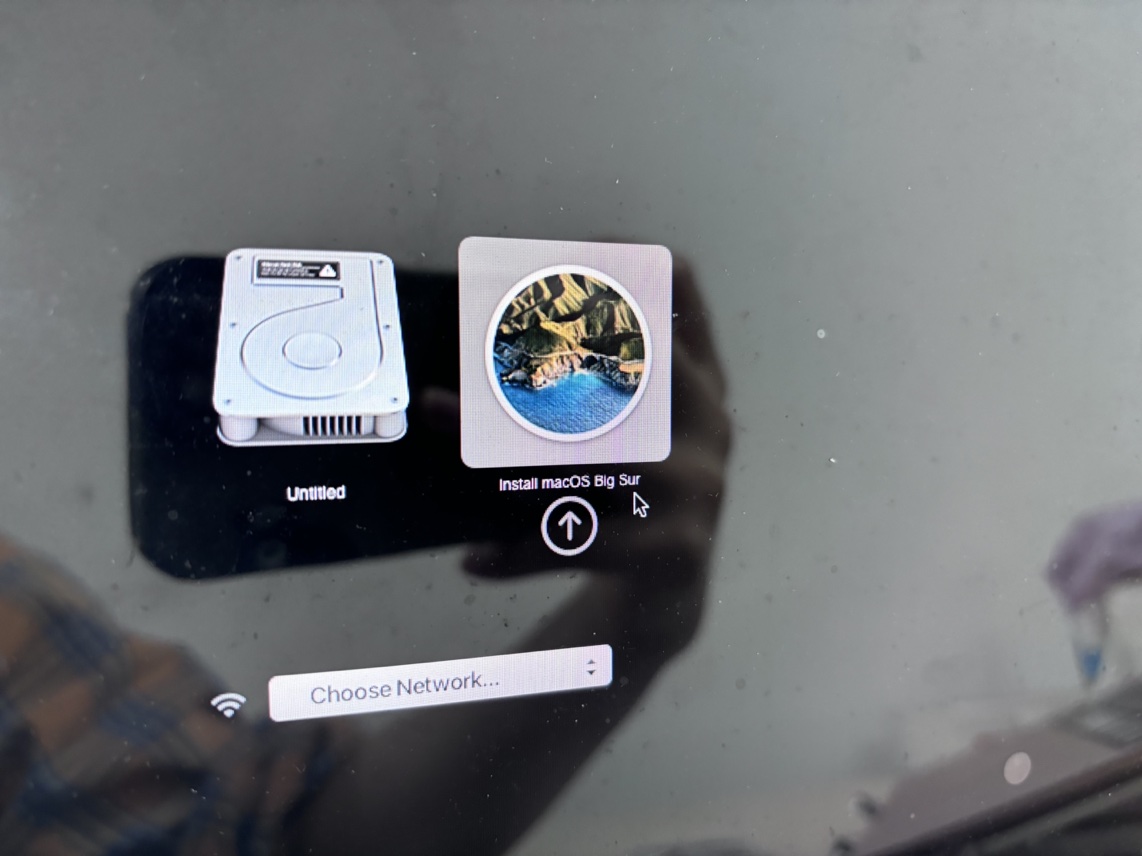
- Sie werden in den macOS-Wiederherstellungsmodus gebracht, klicken Sie im Hauptfenster auf Installieren Sie macOS Big Sur und klicken Sie auf Fortfahren, um fortzufahren.
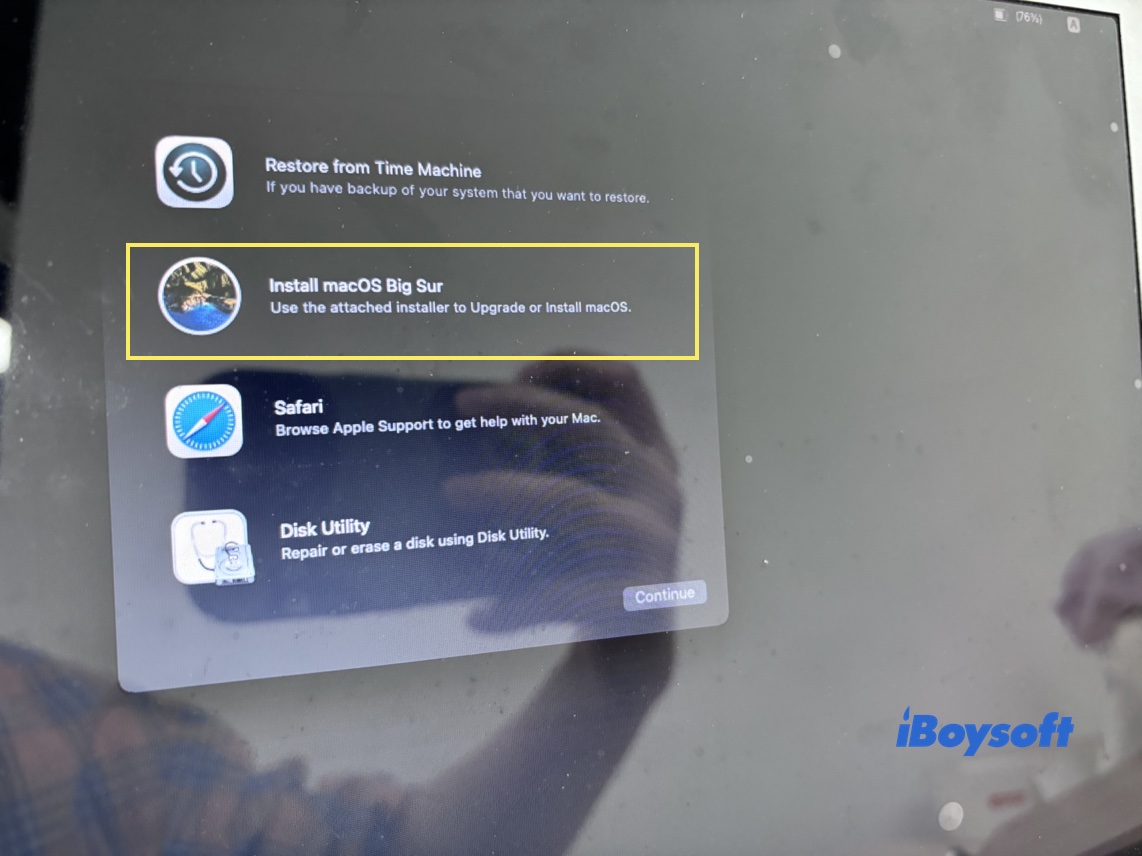
- Fahren Sie mit dem folgenden Installationsprozess fort. Möglicherweise müssen Sie die Sprache, das Netzwerk, das Benutzerkonto usw. wählen. Sobald Sie all diese Schritte abgeschlossen haben, befinden Sie sich auf macOS Big Sur!
Letzte Worte
Dieser Beitrag ist ein umfassendes Tutorial zum Erkunden, wie man macOS Monterey auf Big Sur wiederherstellt, was besonders geeignet ist für Benutzer, die keine Wiederherstellungsquelle für macOS Big Sur haben. Wenn Sie keine Sicherung von macOS Big Sur und den Systemdaten haben, dann ist die Erstellung eines bootfähigen Installationsmediums die perfekte Wahl für das Downgrade des Betriebssystems.
